PS中怎样将可见图层快速合并为一个新的图层?
来源:网络收集 点击: 时间:2024-07-03【导读】:
在使用PS进行创作时,如果执行了很多个步骤,需要得到一个最终的结果,可以使用一些操作快速将所有可见图层合并为一个新的图层,从而输出为最终的结果。经验有限,仅供思路,不当之处,敬请谅解。品牌型号:Photoshop CS6(Windows版)方法/步骤1/13分步阅读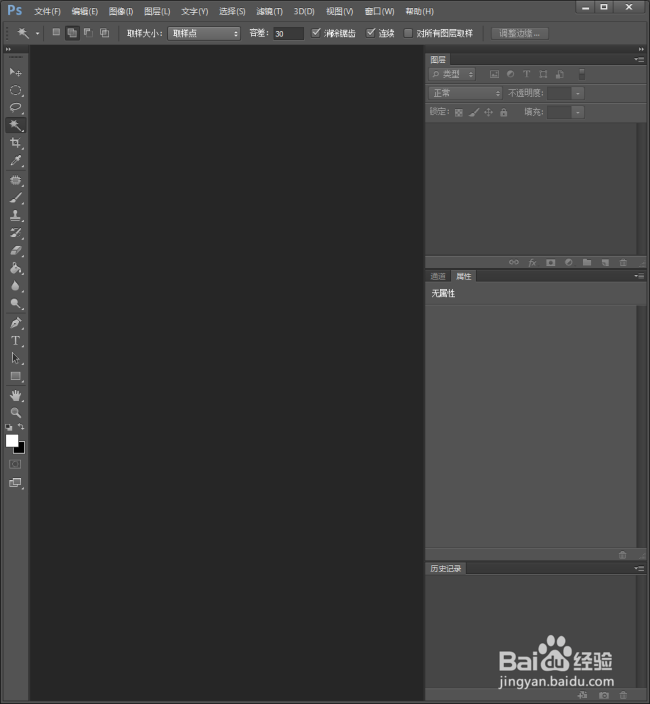 2/13
2/13 3/13
3/13 4/13
4/13 5/13
5/13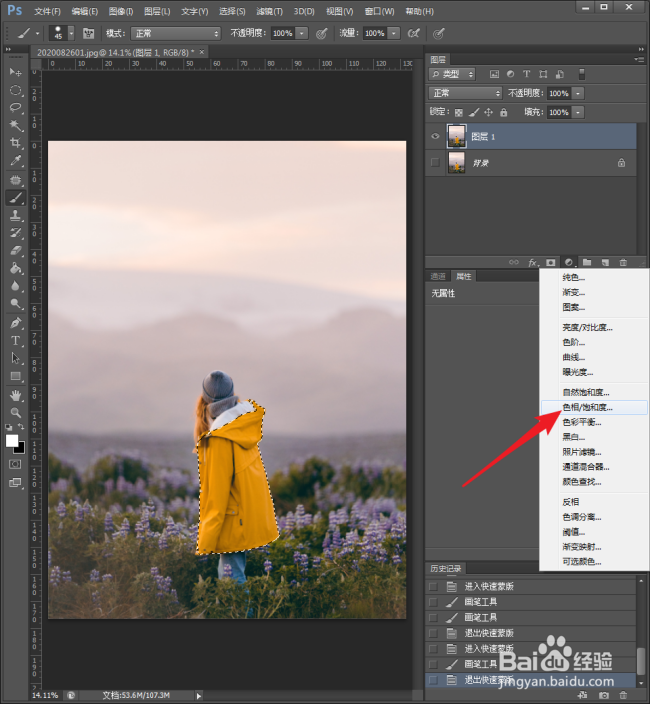 6/13
6/13 7/13
7/13 8/13
8/13 9/13
9/13 10/13
10/13 11/13
11/13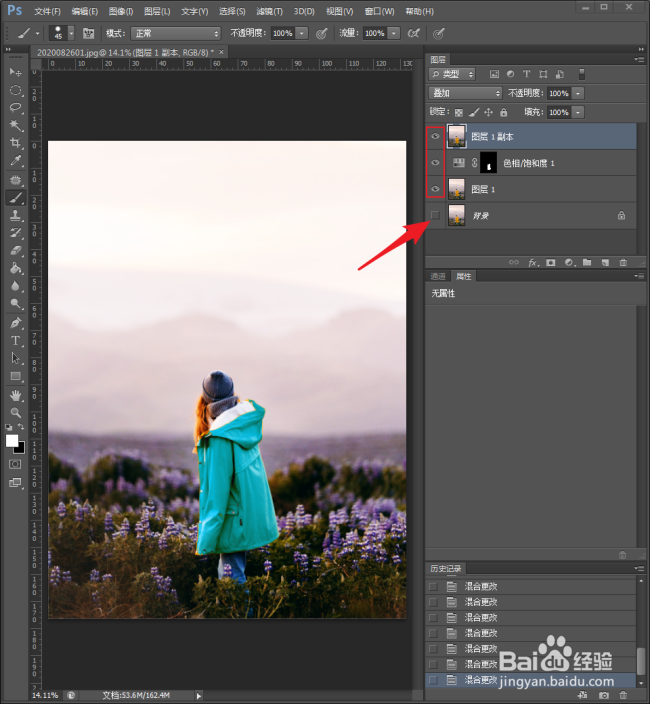 12/13
12/13 13/13
13/13 注意事项
注意事项
启动Photoshop CS6。
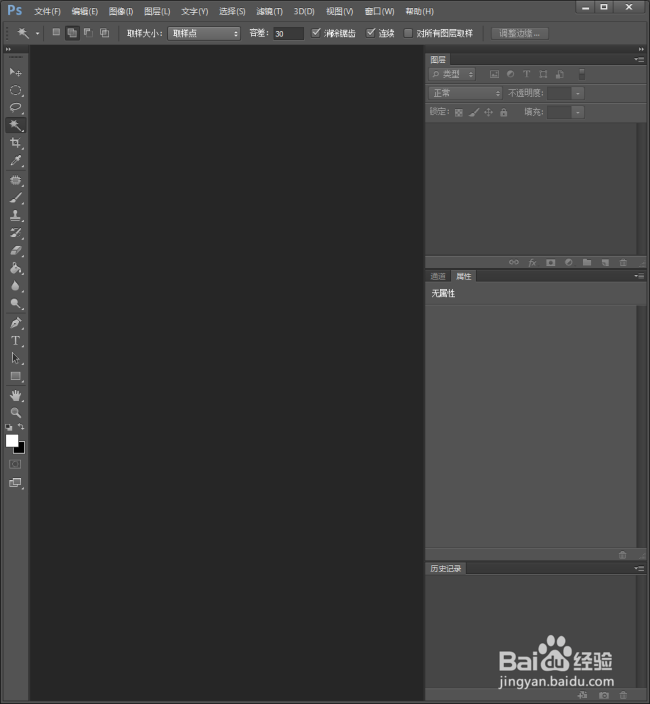 2/13
2/13载入需要调整的图片。使用这张素材,把图片中人物的衣服变成其他颜色,然后来看合并图层的操作步骤。
 3/13
3/13按Ctrl+J,将背景图层复制一份,得到图层1,并取消显示背景。
 4/13
4/13使用选区工具选中人物的衣服。
 5/13
5/13点击新建色相/饱和度调整图层。
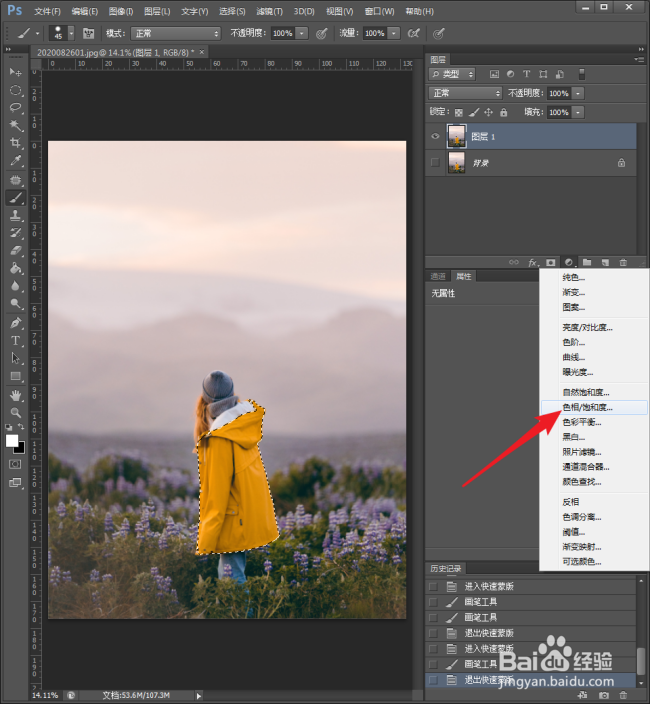 6/13
6/13在打开的属性窗口中,拖动色相滑块,选择一种颜色。
 7/13
7/13则人物的衣服颜色改变了。
 8/13
8/13再选中图层1,按Ctrl+J,将图层1再复制一份,得到图层1副本图层。
 9/13
9/13将图层1副本图层移动到顶层。
 10/13
10/13再改变图层1副本的混合模式为叠加。
 11/13
11/13到现在,操作完成,得到了最终的效果,可以看到,三个图层可见,另一个图层不可见。
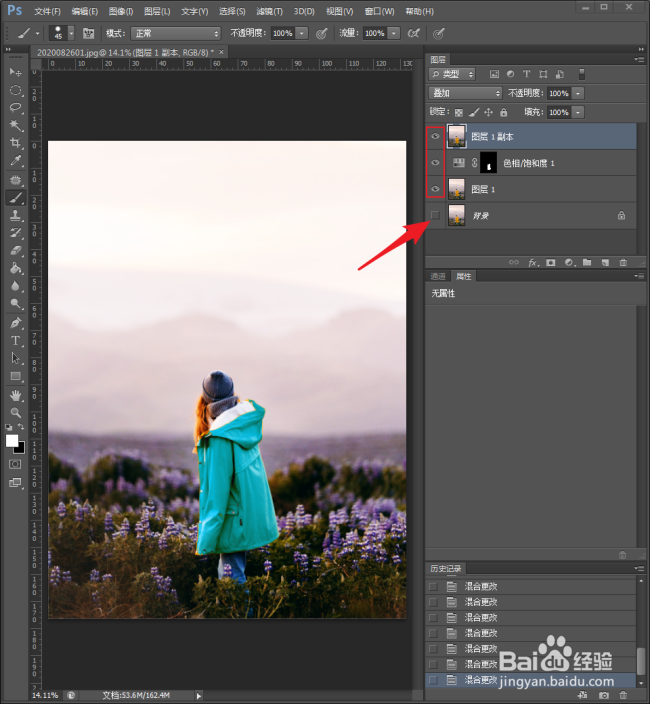 12/13
12/13按Ctrl+Shift+Alt+E,得到图层2,即执行盖印可见图层,所有可见图层的效果都被建立在图层2中。
 13/13
13/13这样,就可以安心地将其他图层关闭显示,只显示出图层2,也就是得到最终的调整效果。
 注意事项
注意事项盖印图层也可以随时在操作过程中执行,从而得到某个阶段的效果。
PHOTOSHOP图层合并版权声明:
1、本文系转载,版权归原作者所有,旨在传递信息,不代表看本站的观点和立场。
2、本站仅提供信息发布平台,不承担相关法律责任。
3、若侵犯您的版权或隐私,请联系本站管理员删除。
4、文章链接:http://www.ff371.cn/art_927070.html
上一篇:幼儿园陶泥制作—棒棒糖
下一篇:Excel如何批量将一个单元格内容拆分为多列?
 订阅
订阅